Ноутбуки Lenovo ThinkPad E555 - инструкция пользователя по применению, эксплуатации и установке на русском языке. Мы надеемся, она поможет вам решить возникшие у вас вопросы при эксплуатации техники.
Если остались вопросы, задайте их в комментариях после инструкции.
"Загружаем инструкцию", означает, что нужно подождать пока файл загрузится и можно будет его читать онлайн. Некоторые инструкции очень большие и время их появления зависит от вашей скорости интернета.
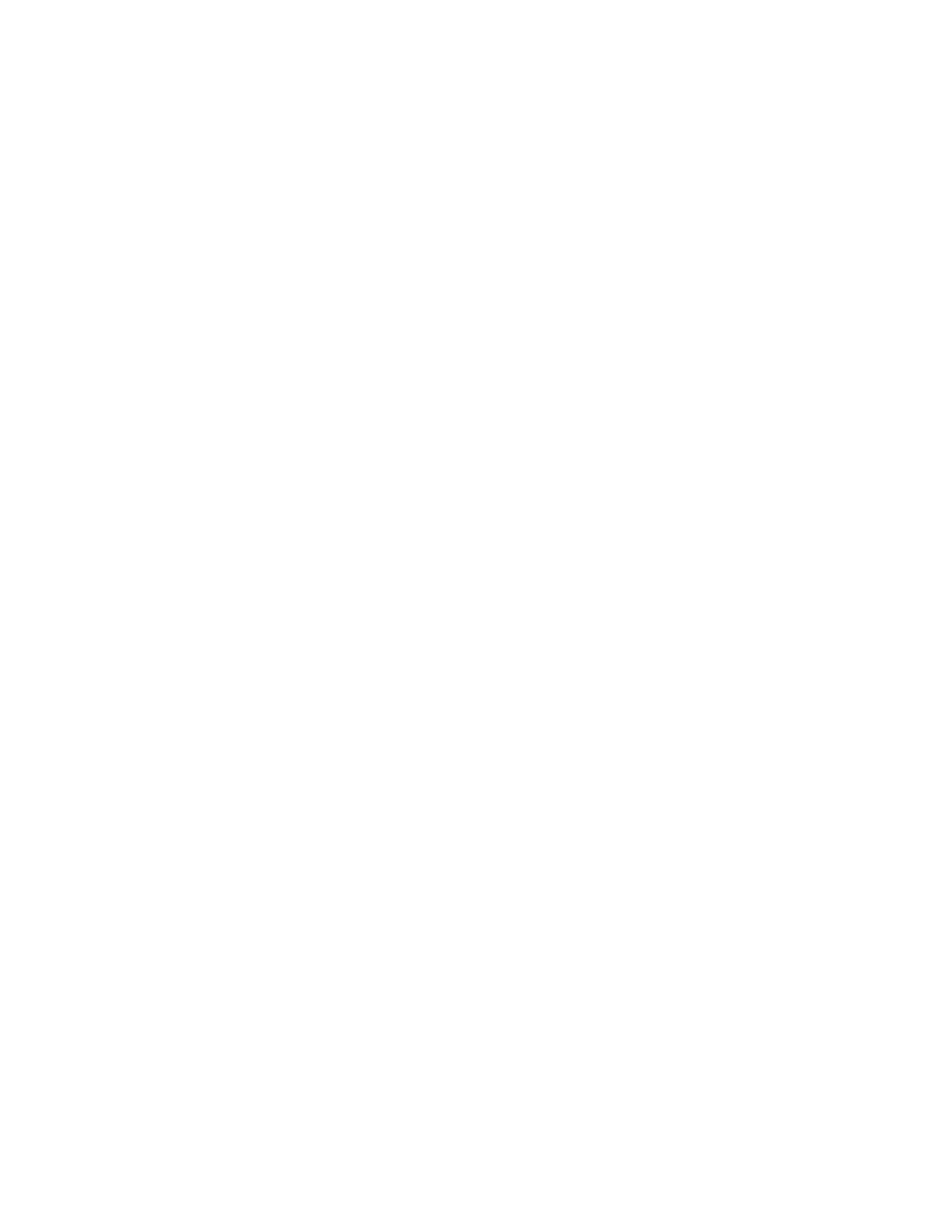
•
Проблема
: компьютер выключается до индикации полной разрядки аккумулятора на значке
состояния аккумулятора в области уведомлений Windows либо продолжает работать после
индикации полной разрядки в области уведомлений Windows.
Решение
: разрядите и вновь зарядите аккумулятор.
•
Проблема
: период работы при полностью заряженном аккумуляторе слишком мал.
Решение
: разрядите и вновь зарядите аккумулятор. Если проблема не устранена, используйте
новый аккумулятор.
•
Проблема
: компьютер не работает от полностью заряженного аккумулятора.
Решение
: возможно, сработало устройство защиты аккумулятора от бросков напряжения.
Выключите компьютер на одну минуту, чтобы привести защитное устройство в исходное
состояние, а затем снова включите его.
•
Проблема
: невозможно зарядить аккумулятор.
Решение
: аккумулятор невозможно зарядить, если его температура слишком высока. Если
аккумулятор горячий на ощупь, выньте его из компьютера и дайте остыть до комнатной
температуры. После того, как аккумулятор остынет, установите его на место и поставьте на
зарядку. Если и после этого аккумулятор не заряжается, обратитесь в службу сервиса.
Неполадки адаптера питания
Проблема
: в области уведомлений Windows не отображается значок адаптера питания, в то время
как адаптер подключен к компьютеру и к электросети.
Решение
: выполните следующие действия:
1. Убедитесь, что адаптер питания подключен правильно. Инструкции по подключению адаптера
питания см. в документе
Руководство по технике безопасности, гарантии и установке
,
прилагаемом к компьютеру.
2. Если адаптер подключен правильно, выключите компьютер, отсоедините адаптер питания и
извлеките основной аккумулятор.
3. Поставьте аккумулятор на место, вновь подключите адаптер и включите компьютер.
4. Если значок адаптера питания не появился в области уведомлений Windows, а индикатор
состояния системы по-прежнему не мигает три раза при подключении сетевого источника
питания, отдайте сетевой адаптер питания и компьютер в ремонт.
Примечание:
При использовании операционной системы Windows 7 для отображения значка
адаптера питания (штекер) щелкните элемент
Отображать скрытые значки
в области уведомлений
Windows.
Проблемы с электропитанием
Распечатайте эти инструкции и сохраните их для использования в будущем.
Если на компьютер не подается питание, проверьте перечисленные ниже моменты.
1. Проверьте кнопку питания. См. раздел “Индикаторы состояния” на странице 9.
2. Проверьте все контакты шнура электропитания. Отсоедините все разветвители и стабилизаторы
и подключите адаптер питания непосредственно к розетке.
3. Проверьте адаптер питания. Убедитесь в отсутствии физических повреждений и в том, что
кабель питания надежно подсоединен к блоку питания и к компьютеру.
4. Проверьте работоспособность источника питания, подключив к розетке другое устройство.
106
Руководство пользователя
Содержание
- 3 Содержание
- 7 Прочтите вначале
- 8 Важная информация по технике безопасности
- 9 Состояния, требующие немедленных действий
- 10 Шнуры и адаптеры питания
- 12 Инструкция по работе с блоками питания; Внешние устройства
- 14 Эмиссия тепла и вентиляция
- 19 Глава 1. Обзор продукта; Вид спереди для моделей с камерой 2D
- 21 Вид спереди для моделей с камерой 3D
- 23 Вид справа
- 24 Вид слева
- 26 Вид снизу
- 27 Индикаторы состояния
- 28 Расположение наклеек с важной информацией о продукте
- 29 Информация об идентификаторе FCC ID и номере IC Certiication
- 32 Спецификации; Условия эксплуатации
- 33 Обзор программ Lenovo
- 37 Глава 2. Работа на компьютере; Регистрация компьютера
- 43 Манипулятор ThinkPad с кнопками TrackPoint
- 45 Манипулятор ThinkPad без кнопок TrackPoint
- 47 Жесты для сенсорной панели
- 49 Настройка манипулятора ThinkPad; Замена колпачка джойстика; Управление питанием
- 50 Использование питания от сети; Проверка состояния аккумулятора
- 51 Режимы энергосбережения
- 52 Эксплуатация аккумулятора
- 55 Использование подключения к беспроводной локальной сети
- 56 Использование соединения Bluetooth
- 59 Использование камеры
- 61 Извлечение карты Flash Media
- 63 Глава 3. Расширение возможностей компьютера; Подбор дополнительных аксессуаров ThinkPad
- 65 ThinkPad OneLink Pro Dock
- 67 Глава 4. Вы и ваш компьютер; Специальные возможности и удобство работы
- 68 Создание комфортных условий; Информация о специальных возможностях
- 72 Дорожные аксессуары
- 73 Глава 5. Безопасность; Использование паролей; Пароль при включении
- 74 Пароль администратора
- 76 Пароли на доступ к жесткому диску
- 78 Защита жесткого диска
- 79 Использование устройства распознавания отпечатков пальцев
- 81 Замечания относительно удаления данных с устройства хранения
- 83 Глава 6. Расширенные настройки; Установка новой операционной системы
- 84 Установка операционной системы Windows 8.1 или Windows 10
- 85 Установка драйверов устройств; Использование программы ThinkPad Setup
- 92 Меню Security
- 98 Меню Startup
- 100 Меню Restart
- 103 Глава 7. Предотвращение неполадок; Общие советы по предотвращению проблем
- 104 Поддержание драйверов устройств в актуальном состоянии
- 105 Уход за компьютером
- 107 Чистка крышки компьютера
- 109 Глава 8. Устранение неполадок компьютера; Диагностика неполадок; Устранение неполадок
- 110 Попадание жидкости на клавиатуру
- 111 Сообщения об ошибках
- 113 Ошибки, при которых сообщения не выводятся
- 114 Звуковые сигналы, сообщающие об ошибках; Неполадки модулей памяти
- 115 Неполадки сети; Проблемы, связанные с Ethernet
- 116 Проблемы беспроводной сети; Проблемы, связанные с Bluetooth; Неполадки клавиатуры и других манипуляторов
- 117 Неполадки дисплея и мультимедийных устройств; Неполадки с экраном компьютера
- 119 Проблемы с внешним монитором
- 122 Проблемы с воспроизведением звука
- 123 Неполадки устройства распознавания отпечатков пальцев; Неполадки с аккумулятором
- 124 Неполадки адаптера питания; Проблемы с электропитанием
- 126 Неполадки жестких дисков и других устройств для хранения данных
- 128 Неполадки программ; Неполадки портов и разъемов
- 131 Информация о восстановлении операционной системы Windows 7; Создание и использование носителя восстановления
- 132 Резервное копирование и восстановление
- 133 Рабочее пространство Rescue and Recovery
- 134 Создание и использование резервных носителей
- 136 Решение проблем, связанных с восстановлением
- 137 Восстановление заводских настроек компьютера по умолчанию
- 141 Создание и использование USB-накопителя восстановления
- 143 Глава 10. Замена устройств; Защита от статического электричества
- 145 Замена клавиатуры
- 150 Замена устройства хранения данных
- 154 Замена дисковода оптических дисков
- 157 Замена модуля памяти
- 159 Замена плоской круглой батарейки
- 163 Глава 11. Оказание технической поддержки; Перед тем как связаться с Lenovo
- 165 Как обратиться в центр поддержки клиентов Lenovo; Приобретение дополнительных услуг
- 167 Приложение A. Нормативная информация; Расположение антенн беспроводной связи UltraConnect; Информация о беспроводной связи
- 169 Информация о соответствии нормативам радиосвязи; Информация, относящаяся к сертификации; Замечания по классификации для экспорта
- 170 Замечание об электромагнитном излучении
- 177 Информация об утилизации аккумуляторов для США и Канады
- 183 Приложение D. Информация о модели ENERGY STAR
- 185 Приложение E. Товарные знаки
- 187 Приложение F. Замечания










































































































































































































